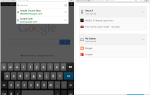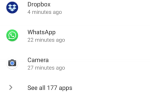Содержание
Приложение клавиатуры на вашем телефоне может быть устаревшим, бесполезным или, что еще хуже, небезопасным
,
Возможно, вы используете ту же базовую стандартную клавиатуру, которая поставляется с вашим телефоном на Android — то, что не обновлялось в течение двух лет. Когда речь идет о клавиатурах Android, есть лучшие, более быстрые и более безопасные варианты.
Попробуйте стороннее приложение для клавиатуры
Переключение на другую клавиатуру Android ничего не стоит. На самом деле, это только сделает вас более продуктивным. Вы сможете печатать быстрее, и у вас будет быстрый доступ к смайликам и GIF-файлам.
Gboard — Собственная клавиатура Google от Android была переименована в Gboard. Он включает в себя панель поиска Google, набор жестов, Emoji и GIF-поиск, темы, текстовые ярлыки и многое другое. Если вы устали от использования сторонней клавиатуры, просто используйте Gboard. Вы не ошибетесь с официальной клавиатурой Google
,
SwiftKey — Возможно, ему не хватает основных функций, но когда дело доходит до набора текста, Swiftkey — лучший вариант
, У Swiftkey есть один из лучших механизмов предсказания и набора текста (как для большого, так и для жестового набора).
Магазин Play заполнен другими альтернативными клавиатурами
Вы можете попробовать, как Флексы и многое другое.
Как включить новую клавиатуру Android
Когда вы запускаете приложение для клавиатуры в первый раз, оно проведет вас через процесс включения новой клавиатуры. Это должно быть сделано из настроек. Инструкции могут отличаться в зависимости от версии Android и скинов производителя.
, Если вы не можете найти определенное меню, попробуйте поискать «клавиатура» в приложении «Настройки».
Шаг 1: Открой настройки приложение и выберите язык вход.
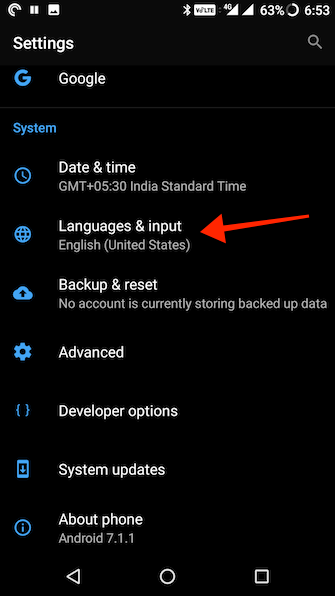
Шаг 2: Из этого списка нажмите на Виртуальная клавиатура.
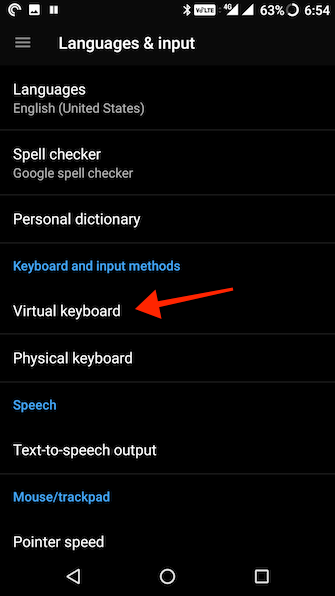
Шаг 3: Вы увидите список включенных клавиатур здесь. Нажмите на Управление клавиатурой.
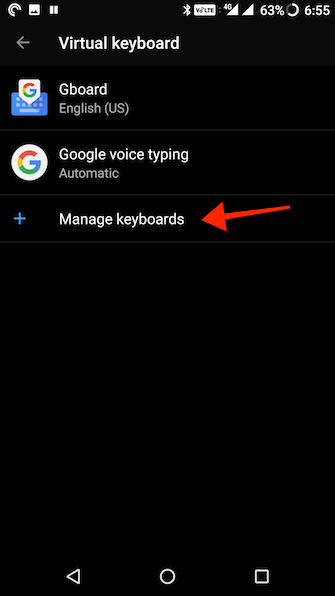
Шаг 4: Нажмите на переключатель рядом с именем клавиатуры, чтобы включить конкретную клавиатуру.
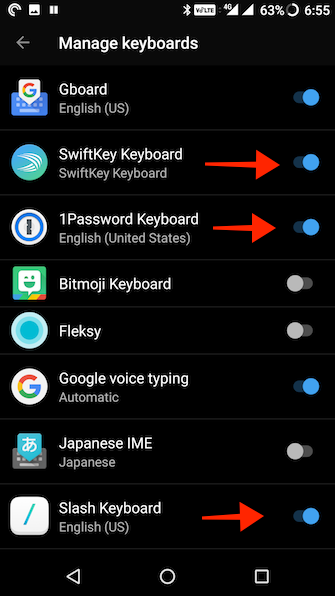
Вы заметите, что простое включение виртуальной клавиатуры в настройках фактически не заменяет клавиатуру. Нам нужно сделать это вручную.
Как сменить клавиатуру на Android
Вы можете перейти к определенному приложению клавиатуры, чтобы включить его, или вы можете сделать это прямо с клавиатуры.
Шаг 1: Перейдите на панель поиска, чтобы включить клавиатуру.
Шаг 2: Когда клавиатура видна, в правом нижнем углу панели навигации вы найдете небольшой значок клавиатуры. Нажмите на него.
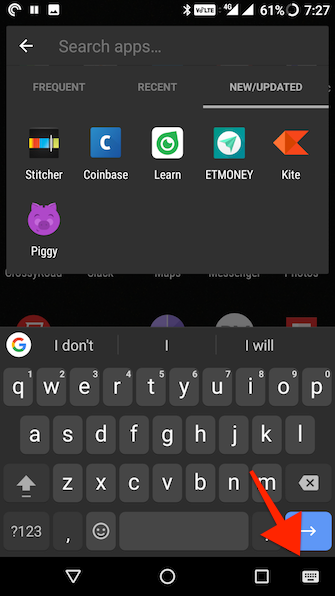
Шаг 3: Это вызовет всплывающее окно изменения клавиатуры. Все включенные клавиатуры появятся в этом списке. Нажмите на клавиатуру, которую вы хотите переключиться.
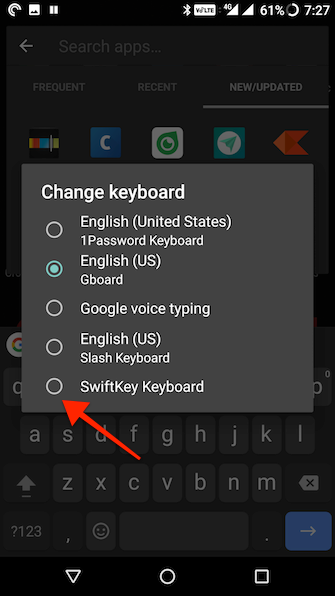
И вот так, вы переключились на новую клавиатуру! Если вы используете Gboard или стандартную клавиатуру Android, нажмите и удерживайте Пробел вывести такое же всплывающее окно.
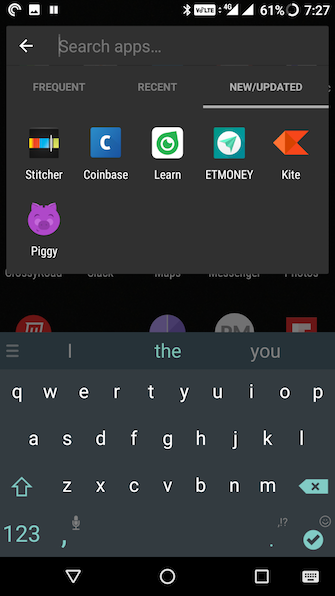
Если вы собираетесь использовать несколько клавиатур, запомните эту кнопку как быстрый способ переключения между всеми включенными клавиатурами.
Продолжить замену стоковых приложений
Клавиатура Android — это только один из компонентов, который вы можете заменить для лучшего восприятия. Попробуйте заменить панель запуска на что-то более многофункциональное и быстрое
, На Android вы даже можете заменить телефон, контакты и почтовое приложение по умолчанию
с чем-то лучше.
Какие из ваших любимых сторонних заменителей стандартного функционала Android? Поделитесь с нами в комментариях ниже.

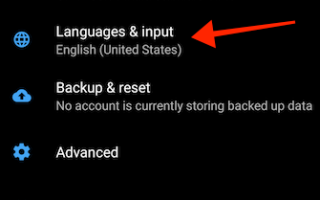

![2 веселые, захватывающие и бесплатные игры с пузырьками [Android]](https://helpexe.ru/wp-content/cache/thumb/7a/8da765139e89d7a_150x95.png)